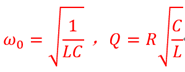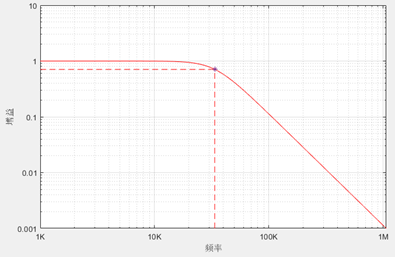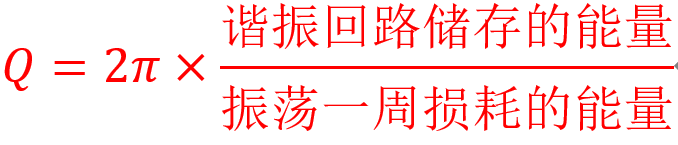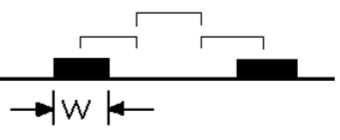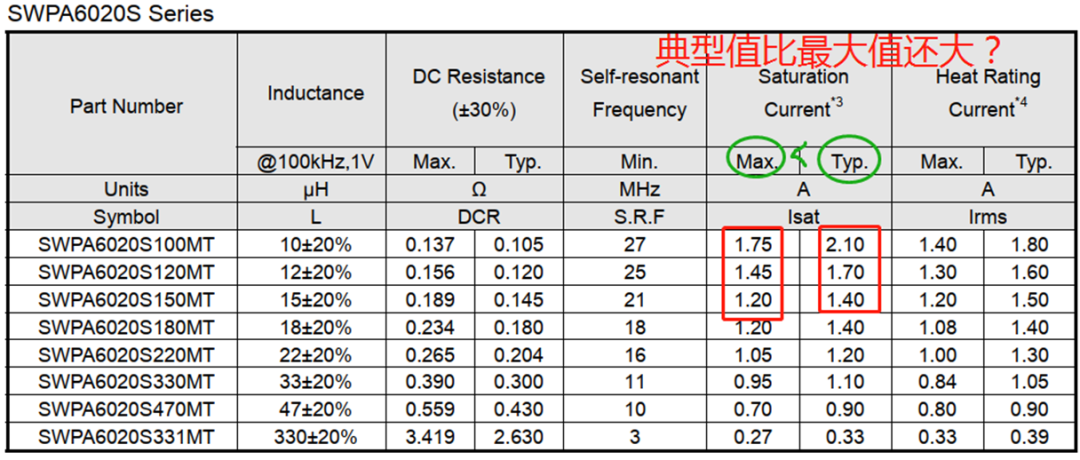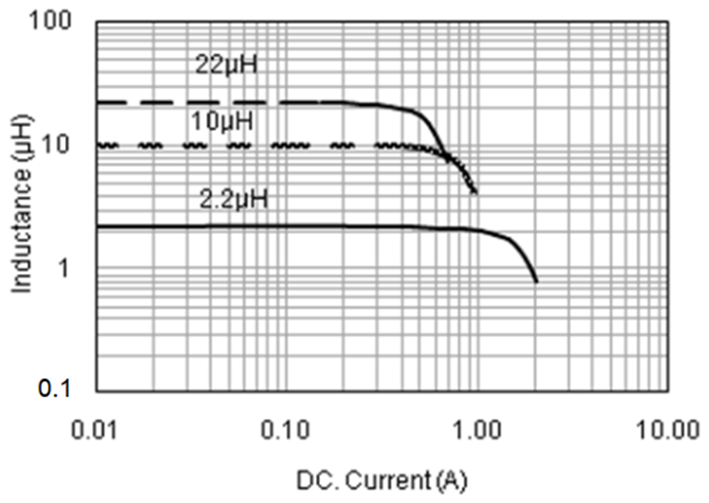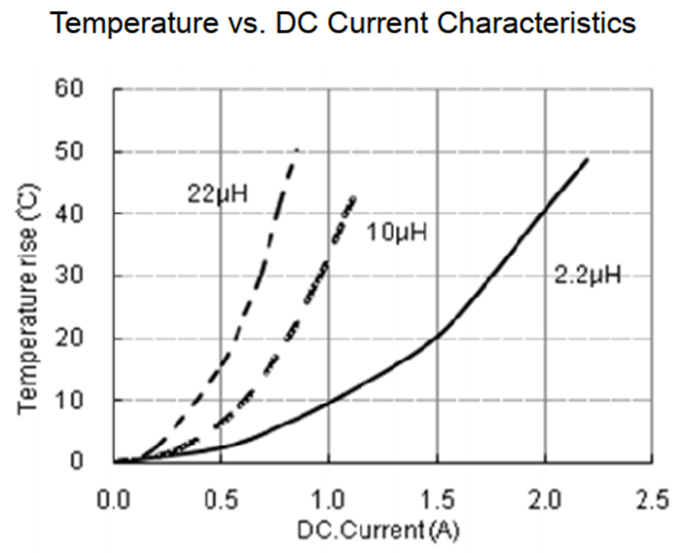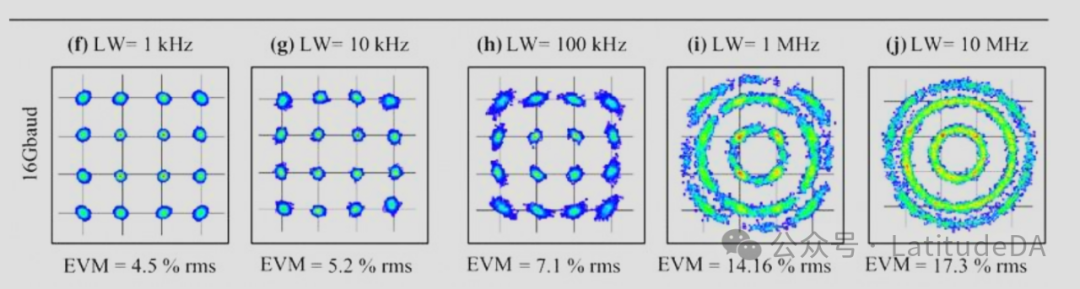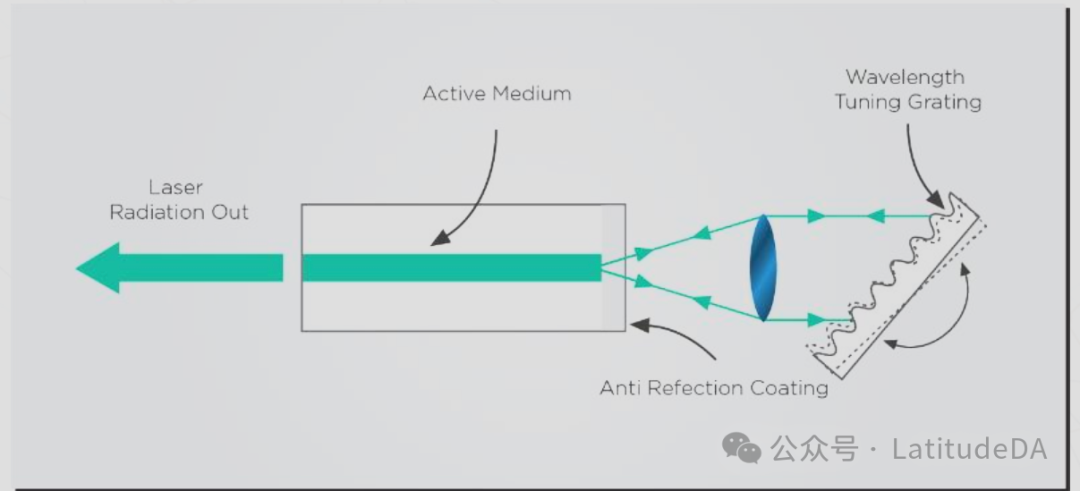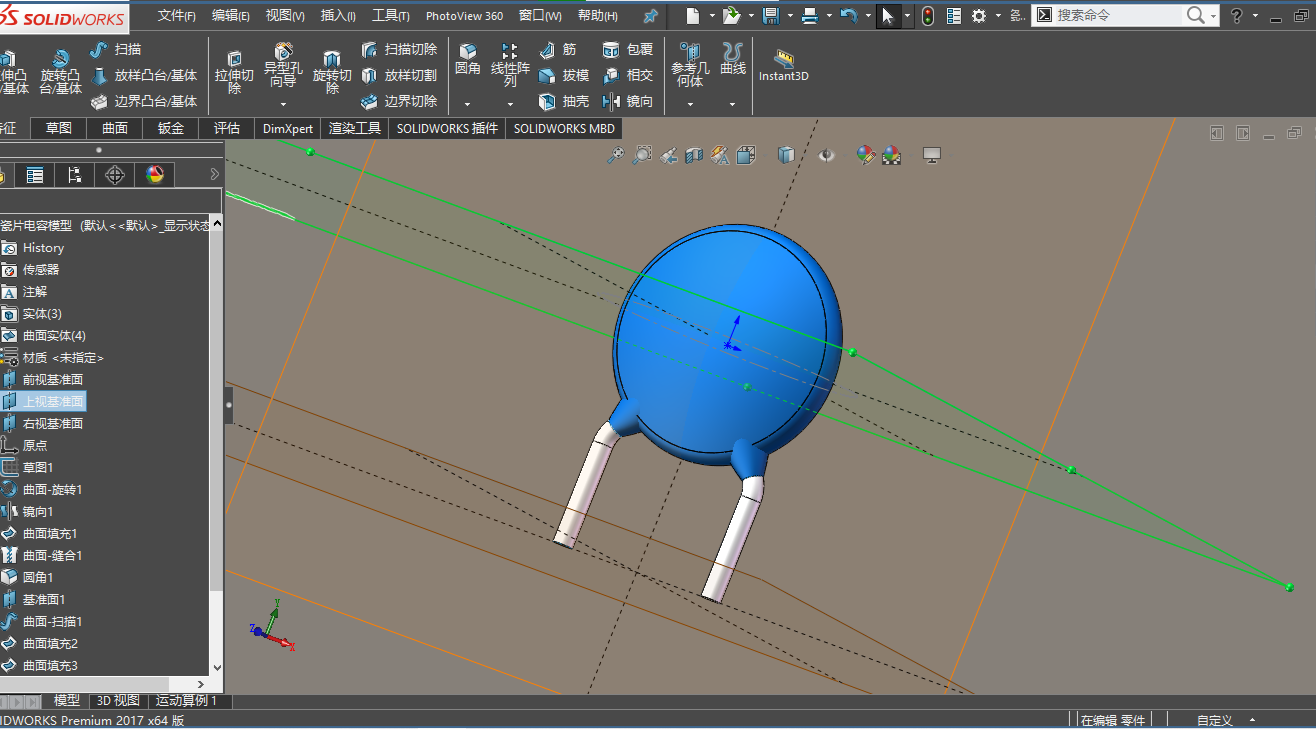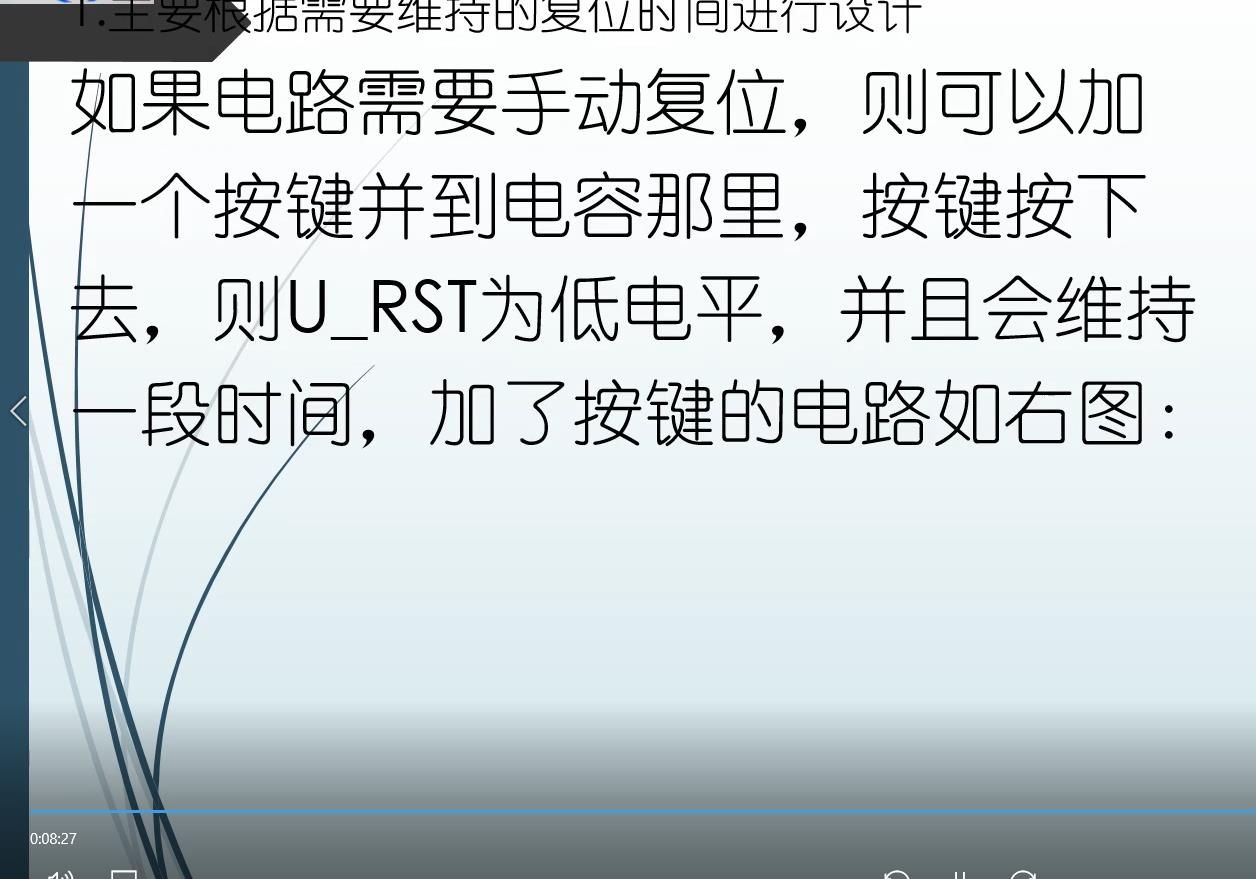在标准的工具栏中点击“设计工具栏”,就会展开栏中的各个标签,如图3-69所示,其标签的作用前面已经说明过了,就无须介绍了。

图 3-69 设计工具栏
1. 移动元器件,单击“移动”命令图标,然后去选中我需要移动的元器件就能进行移动命令。也可以使用我们软件的快捷键,那么就是先选中元器件,然后ctrl加e快捷键进行移动。
2. 元器件进行90度旋转,点击“旋转”命令图标,选中需要旋转的元器件90度了。
3. 元器件无角度旋转,点击“绕原点旋转”命令图标,选中需要旋转的元器件就能进行无角度旋转了。反之,也可以先选中元件再点击操作命令也可以实现。
4. 元器件翻面,选中需要翻面的元器件,按下快捷键“ctrl加f”就能实现翻面命令。
5. 锁定元器件,选中需要被锁定的元器件后双击或者按下快捷键“ctrl加q”,进入“元器件特性”对话框。将“胶黏”选项进行勾选即可锁定。如图3-70所示。
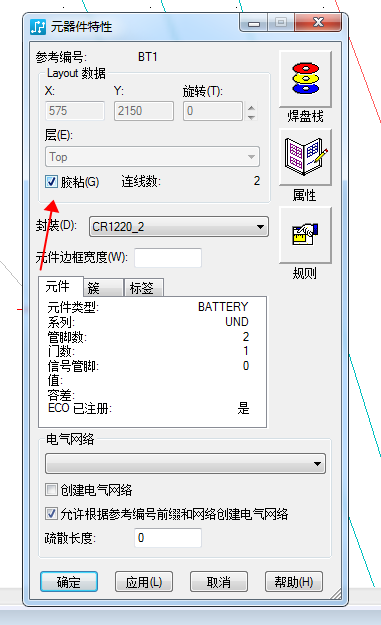
图3-70“胶黏”设置对话框
6. 对齐元器件,同时选中需要对齐的全部元器件,点击鼠标右键,在弹出快捷菜单中选择“元器件对齐”命令,或者是使用快捷键“ctrl加L”,弹出“对齐元件”的对话框,如图3-71所示,点击相应的对齐命令即可实现。
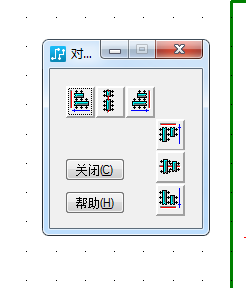
图 3-71 “元器件对齐”对话框
7. 推挤元器件,在布局的时候为了避免几个元器件的位置发生重叠,我们可以开启推挤命令。执行菜单命令中的“工具-选项”,在“设计”标签页中的“推挤 ”参数为自动,如图3-72所示。设置完成之后,如果遇到元器件之间有重叠的元器件就会自动进行推挤。
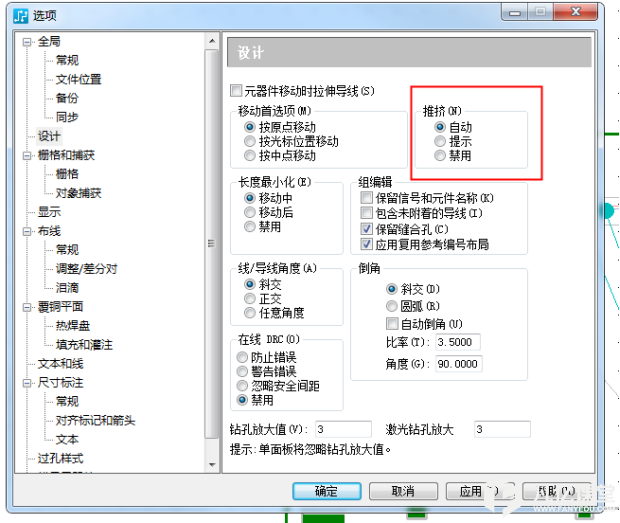
图 3-72 推挤设置

 扫码关注
扫码关注